Cách 1: Viết phân số bằng tổ hợp phím Ctrl + F9
Cách đơn thuần nhất để các bạn hoàn toàn có thể viết phân số trong Word nhanh gọn và không cần sử dụng các add-ins khác, các bạn thực thi như sau :
Bước 1: Đặt con trỏ chuột vào vị trí các bạn muốn viết phân số, và bấm tổ hợp phím
Ctrl + F9.
Sau khi nhấn Ctrl + F9 xuất hiện cặp dấu ngoặc nhọn như sau:
Bạn đang đọc: Cách viết phân số trong Word
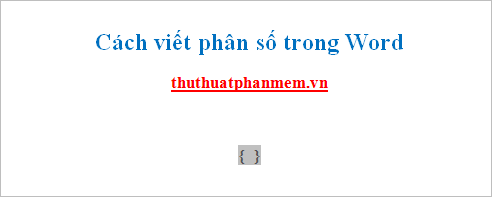
Bước 2: Trong dấu ngoặc nhọn các bạn nhập như sau: EQ \F(x,y)
Lưu ý:
– Không tự nhập dấu ngoặc nhọn mà bắt buộc nhấn Ctrl + F9 mới có hiệu lực.
– Sau EQ là khoảng chừng trắng rồi đến dấu ” \ ” .
– Không phân biệt chữ hoa và chữ thường, các bạn hoàn toàn có thể nhập eq \ f ( x, y ) .
– x là tử số, y là mẫu số .
Ví dụ: Phân số 5/6 các bạn nhập EQ \F(5,6).

Bước 3: Bôi đen lại và nhấn Shift + F9 hoặc Alt + F9 để hiện kết quả, các bạn sẽ được phân số như sau:
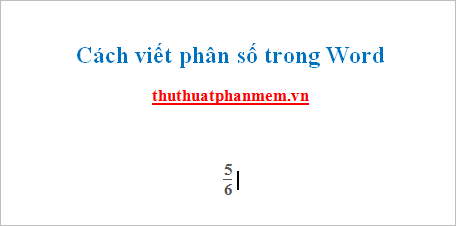
Cách 2: Viết phân số bằng công cụ Equation có sẵn trên Word.
Bước 1: Đặt con trỏ chuột tại vị trí muốn chèn công thức -> vào thẻ Insert -> Symbols -> Equation -> Insert New Equation:
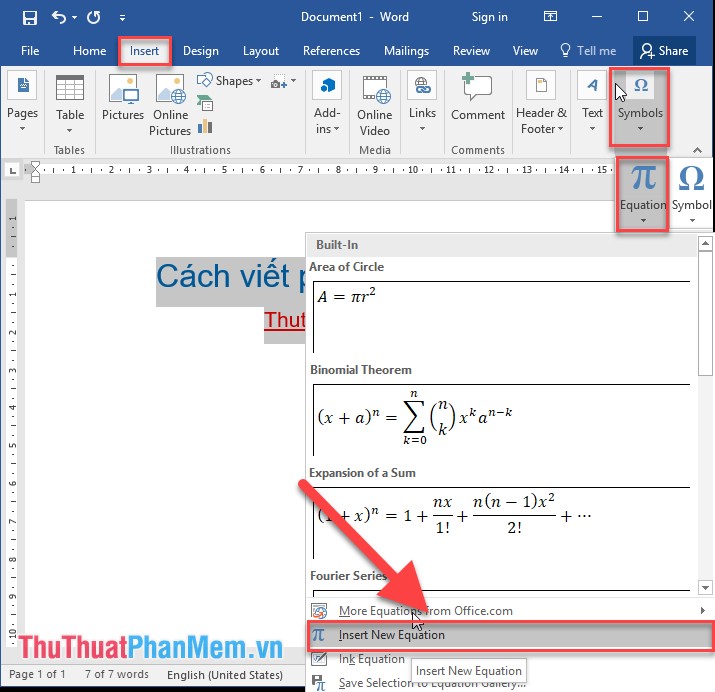
Bước 2: Sau khi chọn xong, vùng nhập công thức toán học hiển thị, bạn kích chọn Design (để lựa chọn định dạng phân số) -> Structures -> trong phần Fraction lựa chọn kiểu phân số bạn muốn hiển thị:
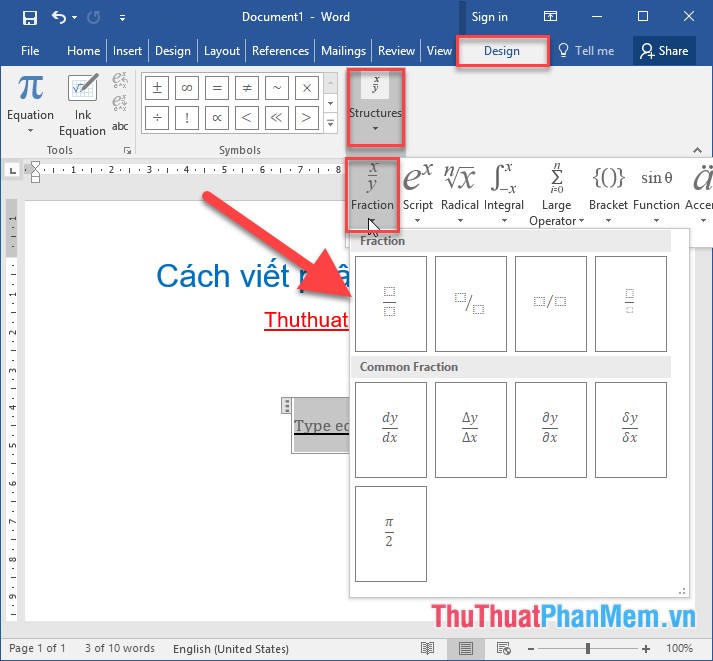
Bước 3: Định dạng phân số hiển thị, bạn nhập tử số và mẫu số theo yêu cầu kết quả đã tạo được phân số:
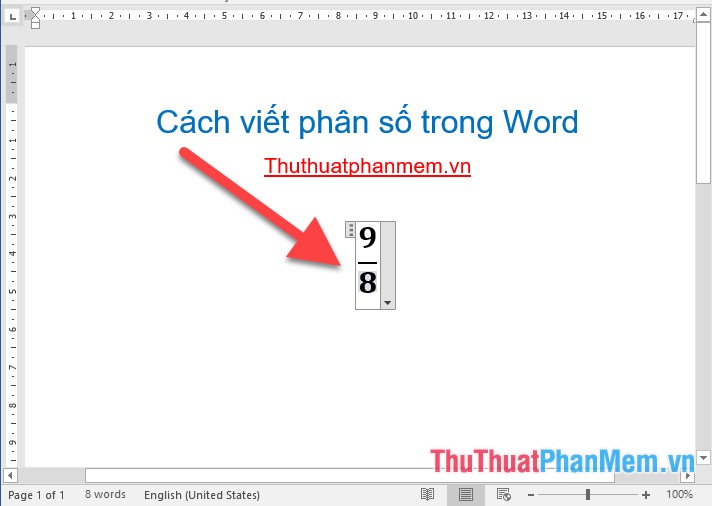
– Ví dụ thực thi cộng 2 phân số :
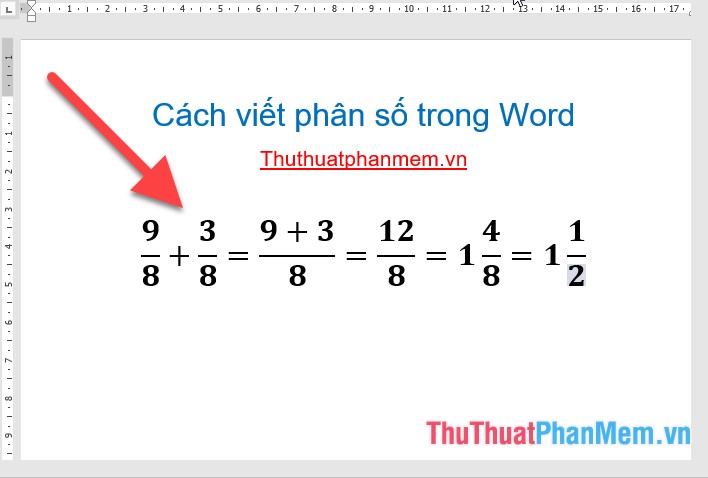
– Ngoài ra bạn hoàn toàn có thể lựa chọn các định dạng khác cho phân số như :
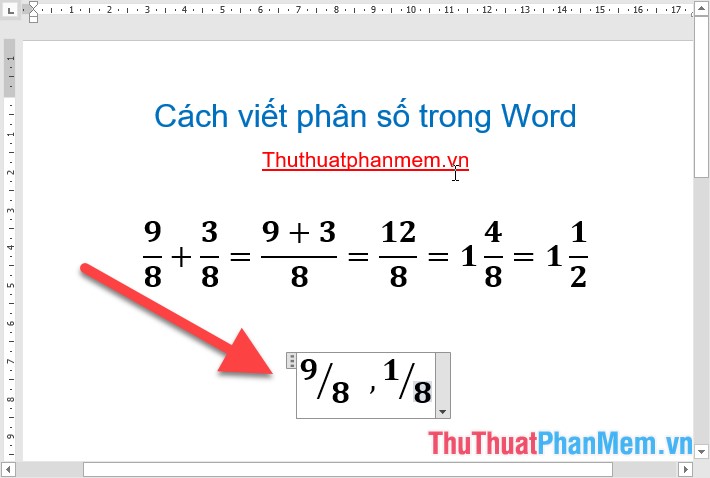
Tuy nhiên với định dạng này phù hợp khi bạn cần liệt kê các phân số.
Trường hợp nếu phân số bạn nhập quá nhỏ hoặc lớn hơn so với nội dung thực hiện bôi đen toàn bộ phân số -> Vào thẻ Home thay đổi cỡ chữ hoặc màu chữ tùy ý tương tự như khi làm việc với text.
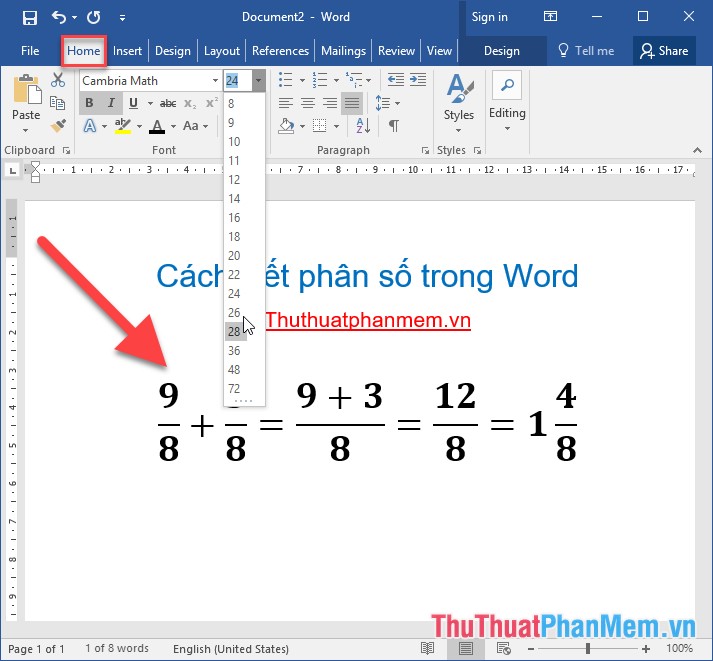
Chỉ với những thao tác rất đơn thuần là các bạn đã nhanh gọn viết được phân số trong Word. Các bạn không cần mất thời hạn cài các add-ins tương hỗ viết công thức toán học mà hoàn toàn có thể sử dụng ngay cách đơn thuần trong bài viết. Chúc các bạn thành công xuất sắc !
Source: http://wp.ftn61.com
Category: Tin Tức

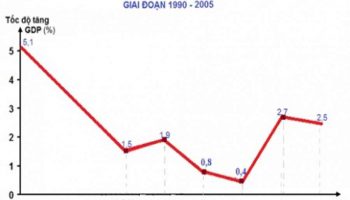

Để lại một bình luận